多媒体信息发布系统说明书
多媒体信息发布系统方案书
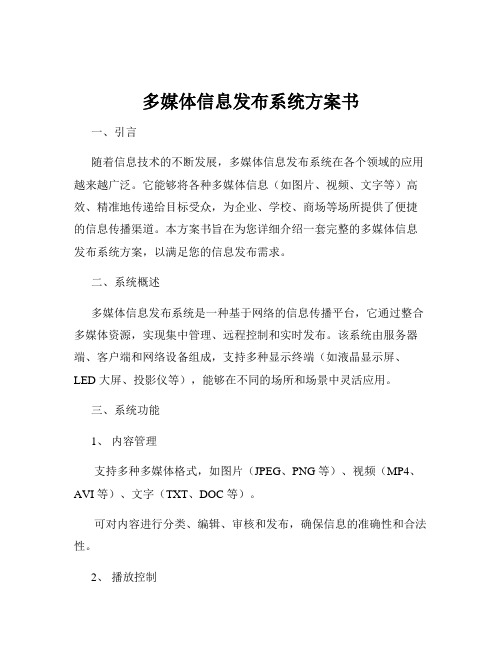
多媒体信息发布系统方案书一、引言随着信息技术的不断发展,多媒体信息发布系统在各个领域的应用越来越广泛。
它能够将各种多媒体信息(如图片、视频、文字等)高效、精准地传递给目标受众,为企业、学校、商场等场所提供了便捷的信息传播渠道。
本方案书旨在为您详细介绍一套完整的多媒体信息发布系统方案,以满足您的信息发布需求。
二、系统概述多媒体信息发布系统是一种基于网络的信息传播平台,它通过整合多媒体资源,实现集中管理、远程控制和实时发布。
该系统由服务器端、客户端和网络设备组成,支持多种显示终端(如液晶显示屏、LED 大屏、投影仪等),能够在不同的场所和场景中灵活应用。
三、系统功能1、内容管理支持多种多媒体格式,如图片(JPEG、PNG 等)、视频(MP4、AVI 等)、文字(TXT、DOC 等)。
可对内容进行分类、编辑、审核和发布,确保信息的准确性和合法性。
2、播放控制自定义播放列表和播放时间,实现精准的信息推送。
支持循环播放、定时播放、插播等多种播放模式。
3、终端管理对连接到系统的所有显示终端进行远程监控和管理。
可实时查看终端的运行状态、在线情况和播放内容。
4、权限管理设立不同的用户权限,如管理员、编辑员、操作员等,确保系统操作的安全性和规范性。
5、数据分析统计播放次数、观看时长、受众反馈等数据,为优化信息发布策略提供依据。
四、系统架构1、服务器端作为系统的核心,负责存储和管理多媒体内容、用户数据和播放策略。
采用高性能的服务器硬件和稳定的操作系统,确保系统的稳定运行。
2、网络传输基于以太网或无线网络,实现服务器与客户端之间的数据传输。
保证数据传输的高效性和稳定性,避免出现卡顿和丢包现象。
3、客户端安装在显示终端上,接收服务器端发送的指令和内容,并进行播放。
支持多种操作系统,如 Windows、Android 等。
五、显示终端选择1、液晶显示屏画面清晰、色彩鲜艳,适用于室内环境,如商场、办公室等。
尺寸多样,可根据安装场所的空间大小进行选择。
多媒体信息发布系统操作介绍说明(电视采集卡版)

本系统由服务器、文件服务器,系统管理软件(SCT)以及播放终端构成。其中管理软件可以安装在服务器上或者网络上任意一台PC,负责管理服务器和播放终端及内容的下载、播放、控制等。
3、SystemCT管理软件功能描述:
1).系统概述
SCT管理软件是整个系统管理的核心,通过网络来管理成千上万的播放终端和流媒体文件服务器,作为系统的管理中心,软件功能强大,几乎包括了编辑管理、文件管理、播放管理、终端管理、播放日志管理、远程监控、使用权限管理等常用的所有管理功能。实现以组为单位的分区管理,也可以对每个终端进行单独管理,可以做到内容发布的同步和异步。满足了系统设计的终端和服务器无人职守的设计原则。管理软件操作简单、易用,运行在windows操作平台,兼容普通的办公电脑,只要管理端电脑能连接到网络即可以管理,通过权限的设置可以满足多台管理端同时管理整个系统,满足不同区域和级别的管理需要。
视频文件:支持AVI、WMV、MPG/MPEG1/2/4、VOB、MOV、FLV视频格式,可以对每个视频文件设置连续播放的次数。
图片文件:支持JPG/JPEG、GIF、PNG、BMP,播放时以静态方式显示,可以对每个图片设置显示时间长度,以秒钟为单位,
PPT(幻灯片):自动翻页功能需要在PowerPoint把源文件设置成自动翻页。以秒钟为单位,
1、模版编辑:
模版编辑功能是多媒体发布系统的核心重要功能,本系统所提供的模版编辑功能强大,使用灵活方便,用户自定义编辑,如同使用PPT创建幻灯片一样方便和简单。
、
下面就开始建立模版。。。
右键添加区域
(添加区域)
模板编辑保存完成后,如下图所示:
然后点击“下一步”就会跳转到如下页面
②、播放区域设置:
多媒体信息发布系统说明书

多媒体信息发布系统V5.0操作手册第一章:系统简介第一节、系统介绍多媒体信息发布系统是利用显示屏将企业宣传、实时通知全方位展现出来的一种高清多媒体显示技术。
系统是将音视频、电视画面、图片、动画、文本、文档、网页、流媒体、数据库数据等组合成一段段精彩的节目,并通过网络将制作好的节目实时的推送到分布在各地的媒体显示终端,从而将精彩的画面、实时的信息资讯在各种指定场所全方位的完美展现在所需的群众眼前。
第二节、系统组成多媒体信息发布系统由:服务器控制端、网络平台、终端网络播放器、显示设备四部分组成。
1.服务器控制端:节目制作、节目管理、节目发布、终端管理、系统管理等2.网络平台:终端访问服务器的网络的通道,系统支持多个网络平台,主要支持:局域网、广域网、DDN专网、无线WI-FI、3G、ADSL等网络3.网络多媒体播放器:播放服务器端发送的,视频、图片、文字、网页,office文档,PDF文档、FLASH、天气等多种素材4.显示设备:包括液晶显示器/电视(LCD)、等离子电视(PDP)、微显示电视(DLP)、全彩LED大屏幕、CRT电视、投影仪、多屏幕拼接电视墙等第三节:系统运行环境1、服务器硬件运行环境➢CPU :Intel 双核2.0 GHz或以上➢内存:2GB内存或以上➢硬盘:320GB硬盘空间大小或以上2、服务器软件运行环境➢操作系统: windowsXP/2003/ Win7/(推荐windows server 2008,win7)➢IE浏览器:IE 8/9(推荐IE8)第二章:系统安装第一节、终端安装调试一、嵌入式终端播放终端设置由供应商出厂默认安装,用户根据网络环境可设置本机ip和服务器ip即可,其他不同设置。
1.设置以太网静态ip地址终端默认为自动获取IP,插上USB键盘,等待设备完全启动后,按键盘数字”2”键,进行终端网络设置。
(1)按键盘→键选择“以太网”,按键盘回车键进入(2)按键盘↓键选择高级配置,进入IP设置(3)因为默认为动态分配、设置静态ip时,需要取消动态分配。
多媒体信息发布系统V330操作手册.doc
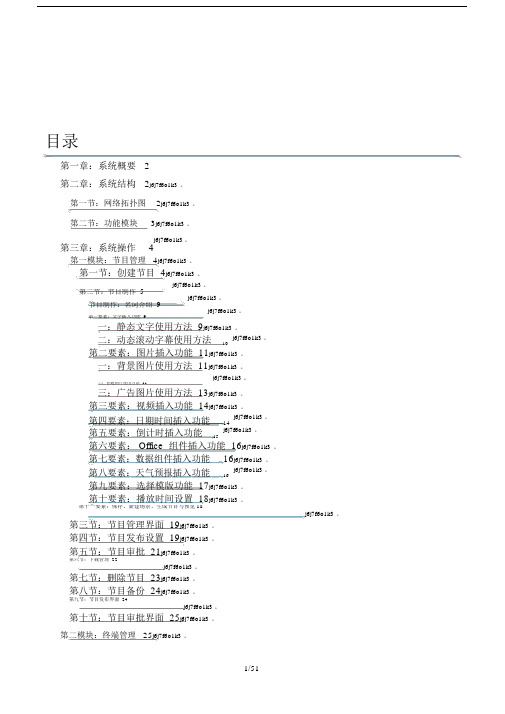
目录第一章:系统概要 2第二章:系统结构2j6j7f6o1k3。
第一节:网络拓扑图2j6j7f6o1k3。
第二节:功能模块3j6j7f6o1k3。
第三章:系统操作j6j7f6o1k3 。
4第一模块:节目管理 4j6j7f6o1k3。
第一节:创建节目 4j6j7f6o1k3。
j6j7f6o1k3 。
第二节:节目制作 5j6j7f6o1k3 。
节目制作:名词介绍 9j6j7f6o1k3 。
第一要素:文字插入功能 9一:静态文字使用方法 9j6j7f6o1k3。
二:动态滚动字幕使用方法j6j7f6o1k3 。
10第二要素:图片插入功能 11j6j7f6o1k3。
一:背景图片使用方法 11j6j7f6o1k3。
j6j7f6o1k3 。
二:普通图片使用方法 12三:广告图片使用方法 13j6j7f6o1k3。
第三要素:视频插入功能 14j6j7f6o1k3。
第四要素:日期时间插入功能j6j7f6o1k3 。
14第五要素:倒计时插入功能j6j7f6o1k3 。
15第六要素: Office 组件插入功能 16j6j7f6o1k3。
第七要素:数据组件插入功能16j6j7f6o1k3。
第八要素:天气预报插入功能j6j7f6o1k3 。
16第九要素:选择模版功能 17j6j7f6o1k3。
第十要素:播放时间设置 18j6j7f6o1k3。
第十一要素:保存、新建场景、生成节目与预览18。
j6j7f6o1k3 第三节:节目管理界面 19j6j7f6o1k3。
第四节:节目发布设置 19j6j7f6o1k3。
第五节:节目审批 21j6j7f6o1k3。
第六节:下载管理 22j6j7f6o1k3 。
第七节:删除节目 23j6j7f6o1k3。
第八节:节目备份 24j6j7f6o1k3。
第九节:节目发布界面 24j6j7f6o1k3 。
第十节:节目审批界面 25j6j7f6o1k3。
第二模块:终端管理 25j6j7f6o1k3。
多媒体信息发布系统使用手册
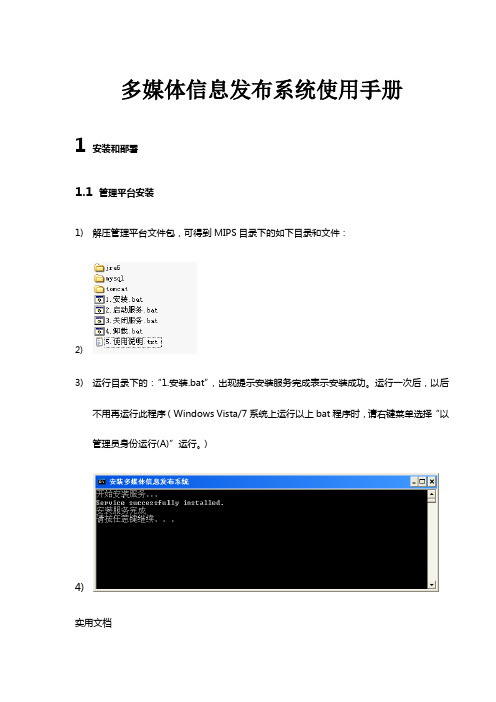
多媒体信息发布系统使用手册1安装和部署1.1管理平台安装1)解压管理平台文件包,可得到MIPS目录下的如下目录和文件:2)3)运行目录下的:“1.安装.bat”,出现提示安装服务完成表示安装成功。
运行一次后,以后不用再运行此程序(Windows Vista/7系统上运行以上bat程序时,请右键菜单选择“以管理员身份运行(A)”运行。
)4)实用文档5)每次使用系统前,点击运行:“2.启动服务.bat”,等待服务器启动,此时将启动相关服务,当窗口停止滚动出现如下字样时,表示服务启动完成:6)7)在浏览器中输入以下地址:http://ip地址:9000/MIPS ,请将其中的ip地址替换为您安装服务机器的实际IP地址,如:http://192.168.1.100:9000/MIPS,推荐使用Google Chrome浏览器运行以获得最佳体验。
出现以下登录界面提示时表示管理平台安装成功。
初始管理员帐号:admin,密码:1234568)9)登录完成后如图所示:实用文档10)11)退出使用时,点击:“3.关闭服务.bat”,如需卸载本应用服务,请点击:“4.卸载.bat”,完成后直接删除文件包即可。
1.2客户端app安装1)解压客户端文件包,得到以下客户端APK 文件:。
2)将上述APK文件导入到外接设备中,如U盘,移动硬盘等。
再将装有APK的外接设备接入到终端(板子)。
3)进入终端文件管理,找到上述APK ,单击进行安装。
进入终端应用列表,实用文档查看是否存在;若存在,则说明客户端安装成功。
4)启动客户端只需点击。
1.3客户端注册与激活1)客户端未注册的情况下,启动应用时会进入到以下界面,进行终端的注册:进入此注册界面时,若当前网络已连接,客户端会根据自身的IP地址,自动试图连接所在IP段的服务器,例如客户端地址为192.168.10.12,则会从192.168.10.1到192.168.10.255逐一尝试连接。
苏州云屏 iLEDSys 多媒体信息发布平台 详细使用手册说明书
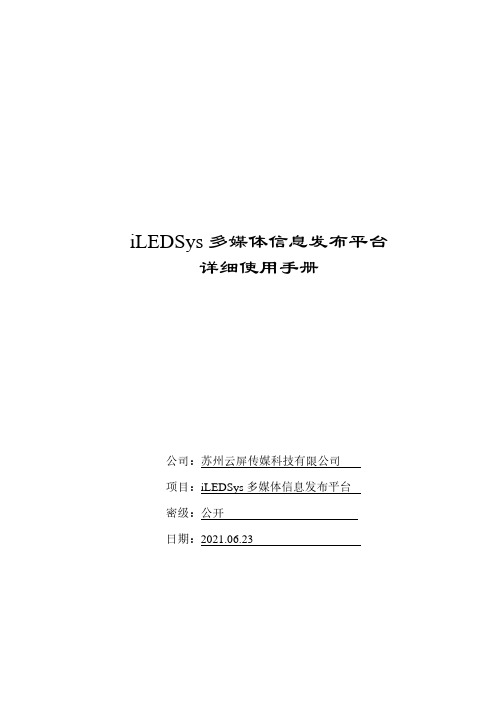
编写说明版本信息:问题反馈邮箱:****************************目录1引言 (1)1.1编写目的 (1)1.2项目背景 (1)1.3术语定义 (1)1.4参考资料 (1)2平台概述 (2)2.1目标 (2)2.2功能 (2)3运行环境 (3)3.1硬件 (3)3.2支持软件 (3)4前期准备 (4)4.1安装配套PC软件 (4)4.1.1下载安装包 (4)4.1.2安装编辑软件 (5)4.2配置获取设备参数 (8)4.2.1使用YQ软件配置设备的WEB模式 (8)4.2.2使用TW软件配置设备的WEB模式 (10)4.2.3获取设备的识别码或条形码 (13)5平台使用说明 (15)5.1登录 (15)5.2资源管理 (15)5.2.1屏管理 (15)5.2.2素材管理 (36)5.2.3控制器管理 (44)5.3.1节目制作 (45)5.3.2节目查看 (59)5.3.3播放列表 (60)5.3.4节目审核 (64)5.3.5节目发布 (65)5.3.6自动发布任务 (67)5.4公告管理 (68)5.4.1公告制作 (68)5.4.2公告审核 (70)5.4.3公告发布 (71)5.5系统管理 (71)5.5.1用户管理 (71)5.5.2组织机构管理 (73)5.5.3角色权限管理 (74)5.5.4系统日志管理和控制器日志管理 (76)5.5.5通知管理 (77)5.6用量管理 (78)5.6.1空间分配 (78)5.7个人中心 (78)5.7.1账号设置 (78)5.8高级功能 (81)5.8.1区域发布 (81)5.8.2二次开发 (82)5.8.3同步组合 (85)5.8.4云端监屏 (87)5.8.5传感器管理 (89)5.8.6电子围栏 (95)5.9简易版平台 (97)5.9.2节目列表 (99)5.9.3列表制作 (101)5.9.4节目列表发布 (110)5.9.5任务管理 (110)6分区介绍 (112)6.16代、Y系列节目中分区的特点 (112)6.2图文分区 (114)6.3字幕分区 (118)6.4纯文本分区 (119)6.5视频分区 (121)6.6表盘分区 (123)6.6.1编辑表盘 (126)6.7时间分区 (131)6.7.1编辑时间分区 (132)6.8计时分区 (133)6.8.1编辑计时分区 (135)6.9传感器分区 (136)6.9.1编辑传感器分区 (138)6.10天气分区 (140)6.10.1编辑天气 (141)6.11本地直播分区 (143)6.12语音分区 (144)6.13炫彩文字分区 (145)6.14API分区 (147)6.15数据库分区 (150)6.16网络数据分区 (153)7主要问题解答 (154)1引言1.1 编写目的编写本详细使用说明的目的是充分叙述了iLEDSys多媒体信息发布平台所能实现的功能及其运行环境,以便使用者能详细地了解本平台的使用范围和使用方法,并为使用中出现的一些问题进行解答。
多媒体发布系统使用说明书(单机soco版)
多媒体发布系统使用说明书单机版大连首创鑫星科技有限公司(内部资料)目录一、概述 (3)1、使用环境 (3)2、使用的安全规则 (3)3、本产品及说明书所用标志 (4)二、产品性能及参数 (5)三、安装说明 (6)四、功能介绍 (8)五、详细说明 (9)1、遥控器说明 (9)2、菜单操作说明 (9)3、系统设置 (10)3.1、OSD 语言 (11)3.2、实时时钟显示 (12)3.3、滚动字幕设置 (12)3.4、USB 设置 (13)3.5、恢复出厂设置 (13)4、播放控制 (14)4.1、存储器优先 (14)4.2、播放模式 (15)4.3、播放时间 (16)5、时钟设置 (17)6、开关机设置 (17)6.1、统一设置 (18)6.2按星期设置 (19)7、本机ID设置 (20)8、屏幕模式设置 (21)9、文件管理 (21)10、退出菜单 (21)一、概述尊敬的客户:您好!感谢您购买我公司产品,成为我公司客户大家庭中的一员。
选用我公司产品,是您对我们的信任和支持,为您服务是我们的职责。
在您购买了本产品后,请按下述要求使用。
注:本公司有权对产品的配置进行更改,并拥有本手册及手册中图片的版权,如有变更恕不另行通知。
1、使用环境●环境温度:+5℃ - +35℃●相对湿度:40%-80%(无结露现象)●输入电压:AC220V±10% 50Hz±1Hz●功率消耗:不大于400W(不含主机)●使用场所:室内●放置:垂直于稳固的地面上2、使用的安全规则●本产品的电源必须提供良好的接地。
●本产品在运行过程中出现异常现象(如冒烟、异味或不正常的噪音等),应立即断电,并通知专业维修人员进行检修,以免引起火灾或触电。
●切勿使液体或金属异物落入本产品内部,一旦出现上述情况应立即断电,并通知专业维修人员进行维护。
●切勿将硬物或变形的磁卡/IC卡插入“磁卡/IC 卡插入口”。
●非专业维修人员请勿自行将本产品拆卸、改造和维修。
多媒体发布系统说明书(DOC51页)
多媒体发布系统说明书目录1.产品功能列表 (2)2.产品安装 (3)2.1服务器安装 (4)2.2 Windows终端安装 (8)2.3 Android终端安装(如需要定时开关机功能,请联系厂家获取专用安装包) (12)3. 产品登陆 (13)4. 产品设置 (14)4.1 Windows终端设置 (14)4.1.1 设置服务器IP (14)4.1.2 设置终端名称 (16)4.2.1 保持终端运行状态 (17)5. 产品注册 (20)5.1 产品试用时间及限制 (20)5.2服务器注册 (20)5.3终端注册 (21)6.节目制作 (22)6.1信息发布节目制作 (22)6.2触摸互动节目制作 (26)7.节目导入/导出 (33)7.1导出节目 (33)7.2导入节目 (34)7.3把节目导入显示终端注意事项 (35)7.4关于节目导入终端界面情况 (36)8.终端管理 (37)9.其它功能 (40)9.1 节目元素 (40)9.2 资源管理 (41)9.3广告区域&广告管理 (41)9.4 嵌套 (42)9.5 权限管理 (43)9.5.1分组 (43)9.5.3用户 (44)9.6 发送 & 审核 (45)9.7 排程 (46)9.8 日程 (47)9.9 桌面背景 (47)9.10 桌面图标 (48)9.11 互动按钮 (48)1.产品功能列表2.产品安装2.1服务器安装2.1.1 打开目录“多媒体发布系统\多媒体发布系统-服务器”2.2.2 双击上图中setup.bat 按提示操作2.2.3 点击下一步2.2.4 先把安装目录后,一直点下一步,直到安装完成并点击关闭2.2.5 开始安装 vcredist_x86,直接点下一步安装,如果出现下图中的问题,则表明系统上此前已经安装守,这里直接点击关闭就可以了2.2.6 开始安装 formatfactory, 请等待安装完成之后的进一步提示一下一步直到安装完成2.2.8 出现提示”按任意键继续”表示已经安装成功,点击右上角关闭按钮退出下角出现“多媒体发布系统的图标”,恭喜您已经安装成功了2.2 Windows终端安装2.2.1 打开目录“多媒体发布系统\多媒体发布系统-Windows终端”2.2.2 双击上图中setup.bat 按提示操作2.2.3 选择安装目录,并单击下一步,直到提示安装完成2.2.4 点击关闭2.2.5开始安装 vcredist_x86,直接点下一步安装,如果出现下图中的问题,则表明系统上此前已经安装守,这里直接点击关闭就可以了2.2.6 开始安装视频解码器,请等待安装完成击关闭退出2.2.8 如果出现“请按任意键继续”,恭喜您已经安装成功了2.2.9 桌面上出现“触摸查询系统终端”,双击运行2.2.10 出现下图中的蓝色背景,安装成功,可以按F12键,点击“退出”。
E版-多媒体信息发布系统V3.2.0操作手册
E版-多媒体信息发布系统V3.2.0操作手册目录第一章:系统概要-------------------------------------------------------------------------------- 2第二章:系统结构-------------------------------------------------------------------------------- 2第一节:网络拓扑图 ----------------------------------------------------------------------------------- 2第二节:功能模块-------------------------------------------------------------------------------------- 3第三章:系统操作-------------------------------------------------------------------------------- 4第一模块:节目管理 ----------------------------------------------------------------------------------- 4第一节:创建节目----------------------------------------------------------------------------- 4 第二节:节目制作----------------------------------------------------------------------------- 6 节目制作:名词介绍------------------------------------------------------------------------ 9 第一要素:文字插入功能------------------------------------------------------------------ 10一:静态文字使用方法------------------------------------------------------------------ 10二:动态滚动字幕使用方法------------------------------------------------------------- 10 第二要素:图片插入功能------------------------------------------------------------------ 12一:背景图片使用方法------------------------------------------------------------------ 12二:普通图片使用方法------------------------------------------------------------------ 13三:广告图片使用方法------------------------------------------------------------------ 14 第三要素:视频插入功能------------------------------------------------------------------ 15 第四要素:日期时间插入功能------------------------------------------------------------- 16 第五要素:倒计时插入功能 --------------------------------------------------------------- 17 第六要素:Office组件插入功能 ---------------------------------------------------------- 18第七要素:数据组件插入功能------------------------------------------------------------- 18 第八要素:天气预报插入功能------------------------------------------------------------- 19 第九要素:选择模版功能------------------------------------------------------------------ 19 第十要素:播放时间设置------------------------------------------------------------------ 20 第十一要素:保存、新建场景、生成节目与预览----------------------------------------- 20 第三节:节目管理界面----------------------------------------------------------------------- 21 第四节:节目发布设置----------------------------------------------------------------------- 22 第五节:节目审批---------------------------------------------------------------------------- 25 第六节:下载管理---------------------------------------------------------------------------- 25 第七节:删除节目---------------------------------------------------------------------------- 26 第八节:节目备份---------------------------------------------------------------------------- 27 第九节:节目发布界面----------------------------------------------------------------------- 28 第十节:节目审批界面----------------------------------------------------------------------- 29 第二模块:终端管理 --------------------------------------------------------------------------------- 29第一节:插播消息---------------------------------------------------------------------------- 29 第二节:终端信息管理----------------------------------------------------------------------- 30 第三节:终端监控管理----------------------------------------------------------------------- 32 第三模块:素材管理 --------------------------------------------------------------------------------- 33素材上传-------------------------------------------------------------------------------------- 33 大文件上传 ----------------------------------------------------------------------------------- 35 第四模块:模版管理--------------------------------------------------------------------------------- 35第一节:背景模版---------------------------------------------------------------------------- 36 第二节:普通模版---------------------------------------------------------------------------- 36第五模块:系统日志 --------------------------------------------------------------------------------- 37第六模块:系统设置--------------------------------------------------------------------------------- 37第一节:权限管理---------------------------------------------------------------------------- 38 机构管理 ----------------------------------------------------------------------------------- 38 角色管理 ----------------------------------------------------------------------------------- 40 用户管理 ----------------------------------------------------------------------------------- 42 第二节:数据服务---------------------------------------------------------------------------- 43 数据采集服务 ------------------------------------------------------------------------------ 43 参数设置 ----------------------------------------------------------------------------------- 44数据组件节目制作----------------------------------------------------------------------- 48多媒体信息发布系统V3.1.1.8操作手册第一章:系统概要星际网络“液晶互动”系统为“总部集中管理制作,网点即时信息发布”的多媒体信息发布系统。
多媒体信息发布系统使用说明书
多媒体信息发布系统使用说明书多媒体信息发布系统(MMID)使用说明书安徽省双义电子有限公司网址:.cn.com.03.15目录第一章系统概述................................................................ 错误!未定义书签。
第一节系统特点................................................................ 错误!未定义书签。
第二节系统安装................................................................ 错误!未定义书签。
第二章软件使用说明 ........................................................ 错误!未定义书签。
第一节设计、发布、管理服务器..................................... 错误!未定义书签。
用户登录 ......................................................................... 错误!未定义书签。
操作状态视图切换 ......................................................... 错误!未定义书签。
场景设计 ......................................................................... 错误!未定义书签。
节目编辑、信息发布...................................................... 错误!未定义书签。
终端管理 ......................................................................... 错误!未定义书签。
- 1、下载文档前请自行甄别文档内容的完整性,平台不提供额外的编辑、内容补充、找答案等附加服务。
- 2、"仅部分预览"的文档,不可在线预览部分如存在完整性等问题,可反馈申请退款(可完整预览的文档不适用该条件!)。
- 3、如文档侵犯您的权益,请联系客服反馈,我们会尽快为您处理(人工客服工作时间:9:00-18:30)。
多媒体信息发布系统V5.0操作手册第一章:系统简介第一节、系统介绍多媒体信息发布系统是利用显示屏将企业宣传、实时通知全方位展现出来的一种高清多媒体显示技术。
系统是将音视频、电视画面、图片、动画、文本、文档、网页、流媒体、数据库数据等组合成一段段精彩的节目,并通过网络将制作好的节目实时的推送到分布在各地的媒体显示终端,从而将精彩的画面、实时的信息资讯在各种指定场所全方位的完美展现在所需的群众眼前。
第二节、系统组成多媒体信息发布系统由:服务器控制端、网络平台、终端网络播放器、显示设备四部分组成。
1.服务器控制端:节目制作、节目管理、节目发布、终端管理、系统管理等2.网络平台:终端访问服务器的网络的通道,系统支持多个网络平台,主要支持:局域网、广域网、DDN专网、无线WI-FI、3G、ADSL等网络3.网络多媒体播放器:播放服务器端发送的,视频、图片、文字、网页,office文档,PDF文档、FLASH、天气等多种素材4.显示设备:包括液晶显示器/电视(LCD)、等离子电视(PDP)、微显示电视(DLP)、全彩LED大屏幕、CRT电视、投影仪、多屏幕拼接电视墙等第三节:系统运行环境1、服务器硬件运行环境CPU :Intel 双核2.0 GHz或以上内存:2GB内存或以上硬盘:320GB硬盘空间大小或以上2、服务器软件运行环境操作系统: windowsXP/2003/ Win7/(推荐windows server 2008,win7)IE浏览器:IE 8/9(推荐IE8)第二章:系统安装第一节、终端安装调试一、嵌入式终端播放终端设置由供应商出厂默认安装,用户根据网络环境可设置本机ip和服务器ip即可,其他不同设置。
1.设置以太网静态ip地址终端默认为自动获取IP,插上USB键盘,等待设备完全启动后,按键盘数字”2”键,进行终端网络设置。
(1)按键盘→键选择“以太网”,按键盘回车键进入(2)按键盘↓键选择高级配置,进入IP设置(3)因为默认为动态分配、设置静态ip时,需要取消动态分配。
取消动态分配后,完整填写下面IP地址,网关,字码掩码即可(如需播放互联网信息则需要设置相应网络DNS)。
回车键进行操作,全部操作完成,按ESC键退回播放画面或重启播放终端。
2.设置连接服务器ip地址终端通过服务器IP和服务器建立连接,按数字“1”键设置连接服务器IP,填写服务器电脑的IP,设置完成后保存即可。
二、X86播放终端1.设置以太网静态ip地址打开网卡属性 -----设置以太网静态ip2.设置连接服务器ip地址多媒体播放程序启动后,在白屏界面下按“F1”快捷键设置服务器ip地址,按“F2”键关闭多媒体播放程序,按“ESC”键最小化应该程序第二节、控制系统安装1.安装系统补丁Microsoft?.NET?Framework2.0服务器系统需要安装Microsoft?.NET?Framework,xp和2003系统安装Microsoft?.NET?Framework2.0即可,win7系统默认已经安装更高的.net系统补丁,所以不用安装,安装时选择默认的“下一步”完成安装即可。
2.安装视频解码器此视频解码器为服务器端预览视频节目时调用的播放器,如果未安装预览视频节目视频无法显示,但不影响发送或终端播放视频,因为终端有单独的硬件解码器,安装此程序是选择默认“下一步”完成安装即可。
3.安装office2007及office2007系统补丁如需播放office文档ppt、word、excel,则需要安装office2007版本,播放office文档时,会调用office2007系统模块,所以必须安装此软件,否则无法播放office文档内容。
安装office软件时,需要选择“自定义安装模式”——“从本机运行全部程序”,然后选择“下一步”到完成即可,如果不选择“从本机运行全部程序”可能导致某些文档不能正常播放。
(如下图所示)4.安装多媒体控制系统安装控制软件:本系统属于绿色安装版,只要将光盘“控制软件”目录下面的/vs整个目录拷贝到/D盘即可,系统数据库及其系统文件都在vs目录下。
第一次使用只需要点击“安装”即可,会出现黑色DOS窗口闪过.说明数据库已经安装完毕.(win7系统需要点击右键——以管理员身份运行)运行控制软件:先将加密狗插入服务器USB接口上、然后双击“后台服务”会启动两个黑色窗口,黑色窗口不能关闭。
5.登录多媒体控制系统本系统采用B/S架构,直接在浏览器输入登录地址即可进入系登陆地址http://服务器ip地址:8512/vs账号密码都为:admin注意事项:软件安装过程中如果系统防火墙、杀毒软件、安全软件如360安全卫士、金山卫士等出现提示框,请选择允许程序的操作这一选项即可;本系统软件已通过金山、瑞星、卡巴、NOD、360、小红伞等杀毒软件的安装检测,无病毒无插件,请用户放心安装使用。
第三章:快速使用系统一、录入终端系统安装完成后,首先需要将调试好的终端录入到系统,否则将无法控制终端。
如下图所示、首次连接到系统的终端在“首页——未录入终端”栏显示,点击未录入的终端数“2”——“勾选所有终端”——“录入终端”二、上传素材上传所有需要用到的多媒体素材、例如:图片、视频、ppt等,可在主页面点击或直接点击主界面的进入添加素材窗口,如下图所示1、背景:背景为节目的底板,可以做些模板样式作为节目的背景,这样节目编辑更美观,制作节目时不选择背景图片,则节目底板为白色,不影响其他使用。
2、音频:可添加mp3、wav、wma等格式音频,此音频可以用在节目里面作为背景音乐。
3、视频:可添加多种格式视频、此系统支持所有常用视频格式AVI、3GP、MP4、FLV、RM、RMVB、MOV、VOD等常用视频格式4、图片:可添加多张图播放5、FLAHS:添加flahs素材6、PPT:可添加ppt文档7、WORD:可添加word文档8、EXCEL:可添加excel文档9、PDF:可添加pdf文档10、1280*720:已添加1280*720背景文件夹1920*1080:已添加1920*1080背景文件夹11、编辑:新键和删除背景文件夹12、素材显示区域下面举例说明添加素材:添加/删除背景:添加背景文件夹:点击“编辑”按钮——“填写新分辨率”——“新增分组”、如下图所示添加一个1024*768分辨率名称完成。
删除背景文件夹:点击“编辑”按钮——“选择分辨率”——“删除”1.添加背景:选择“背景栏目”——“选择分辨率大小”——“新增或删除背景模板”——在上传窗口点击“Upload”——“选择背景图片”——等待上传内容完成后点击“保存返回”,这样背景图片上传完成2.添加视频:选择素材管理“视频”——点击视频上传窗口中的“新增”——选择上传按钮“Upload”——上传完成后点击“保存返回”即可3.添加其他素材(同上):添加的素材可显示素材名称、素材大小、时间长度、上传用户、上传时间等三、制作节目需要播放的素材上传完成之后、接下来就可以制作节目,操作步骤如下:点击主菜单“”模块或者直接点击主页上“”按钮进入节目管理窗口、如下图所示:1.节目列表:显示已经制作的节目、节目名称、节目大小、节目时长、制作时间、节目是否已审核。
2.新增节目:新建一个新的节目。
3.全选:选择所有节目4.修改节目名:修改节目的名字5.修改:修改制作的节目6.复制:复制一个节目、并提醒另存为新节目7.删除:删除节目8.导出节目:可将制作好的节目导出、然后可将导出的节目导入到终端播放,此功能可用在网络不通的单机模式下使用。
(后续章节详细介绍)9.导入节目:将电脑上的节目文件压缩包导入到软件里面10.可以根据分辨率选择只做好的节目进行查询操作制作节目举例说明点击节目管理栏中“新增节目”按钮——输入“节目名称”——选择“节目分辨率”——“新增节目”如下图所示在节目编辑窗口添加素材、制作节目。
制作好节目后可以预览、保存四、节目发布选择主页上的“”或“”进入发布界面——1选择“发布节目”—— 2.“选择要发布的终端”——3.点击“选择节目发布”按钮—— 4.“选择要发布的节目”——5.“提交发送”五、状态监控“状态监控”可以监控所发送的节目下载情况和指令执行情况、根据执行结果可以清楚的看到操作是否成功。
选择主页终端发布菜单下的“”或者直接点击主页的“”即可。
可以看到终端在线状态、终端操作、下载百分比、操作等信息第四章:系统首页介绍登录系统进入系统首页如以下图所示,显示所有功能模块。
1.系统首页:系统登录显示的主界面,包含所有功能菜单模块,一目了然。
2.素材管理:管理所有需要播放的素材。
3.节目管理:管理所有节目。
4.终端发布:发布所有节目到终端、修改终端参数5.系统管理:终端管理、用户管理、系统设置6.日志统计:管理日志。
7.业务模块:预览模块用在其他模块开发。
系统首页1、系统logo:可更改软件系统logo2、修改密码:用户可以修改本身登陆密码(密码不能为空)3、快捷菜单:此4个快捷菜单分别代表,素材管理、节目管理、终端发布、执行结果四个菜单选项。
4、在线终端1个:显示已连接系统的终端数量、点击数字“1”可以监控终端播放画面5、离线终端0个:显示未连接系统的终端数量6、未录入终端0个:显示已连接后台且未录入终端的数量7、未审核节目0个:显示未审核的节目数量8、未审核发布0个:显示未审核发布的数量第五章、素材管理1、背景:背景为节目的底板,可以做些模板样式作为节目的背景,这样节目编辑更美观,制作节目时不选择背景图片,则节目底板为白色,不影响其他使用。
操作步骤:1选择“背景”——2选择对应“分辨率”——3“新增”——4点击上传“Upload”——5选择“背景图片”——6添加完成后“保存返回”2、音频:可添加mp3、wav、wma等格式音频,此音频可以用在节目里面作为背景音乐。
操作(同3)3、视频:可添加多种格式视频、此系统支持所有常用视频格式AVI、3GP、MP4、FLV、RM、RMVB、MOV、VOD等常用视频格式。
操作如下:选择素材管理“视频”——点击视频上传窗口中的“新增”——选择上传按钮“Upload”——上传完成后点击“保存返回”即可4、图片:可添加多张图播放(同上)5、FLAHS:添加flahs素材(同上)6、PPT:可添加ppt文档(同上)7、WORD:可添加word文档(同上)8、EXCEL:可添加excel文档(同上)9、PDF:可添加pdf文档(同上)10、1280*720:已添加1280*720节目分辨率1920*1080:已添加1920*1080节目分辨率11、编辑:新键和删除分辨率(同上)12、素材显示区域第六章、节目管理6.1节目列表:用户可以查看本身和上级制作的节目信息6.2新增节目:制作节目点击节目管理栏中“新增节目”按钮——输入“节目名称”——选择“节目分辨率”——“新增节目”如下图所示在节目编辑窗口添加素材、制作节目,制作好节目后可以预览、保存。
